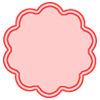グレースケールのマスクを別の使い方をしてフレームを作ることができます。
あらかじめ←のようなフレームを作っておいたところへ周囲をぼかした画像を載せるとまた違った印象になります。
グレースケールマスクについては
「マスクで画像の縁を飾ってみましょう。」 のページも参考にしてください。
Step 1
フレームに使いたい画像(A)とグレースケールマスク(B)を開きます。

移動ツールに変えて、(B)から(A)にドラッグ&ドロップして画像(A)の上に、マスク(B)を載せます。
Step 2
マスクサイズを画像に合わせます。
マスクレイヤー(レイヤー1)をアクティブにした状態で、
「イメージ」→「回転」→「レイヤーを90°回転」し、
バウンディングボックスをドラッグして、画像サイズにぴったりの大きさにします。

Step 3
マスクレイヤーを「スクリーン」モードにします。

▼マークをクリックして描画モードから「スクリーン」を選びます。
できあがり!

参考作品

(mariさん作)